Rata rata dalam excel – Rata-rata adalah statistik dasar yang digunakan untuk mengukur kecenderungan pusat suatu kumpulan data. Dalam Microsoft Excel, menghitung rata-rata adalah tugas umum yang dapat dilakukan dengan mudah menggunakan fungsi AVERAGE.
Panduan ini akan memberikan Anda semua yang perlu Anda ketahui tentang menghitung rata-rata di Excel, termasuk cara menghitung rata-rata dari berbagai rentang, menggunakan kondisi, dan menampilkan rata-rata dalam format tabel.
Rumus Rata-Rata
Fungsi AVERAGE di Excel adalah cara mudah untuk menghitung nilai rata-rata dari serangkaian angka. Ini sangat berguna saat kamu perlu meringkas data numerik dengan cepat.
Contoh Penggunaan
Untuk menggunakan fungsi AVERAGE, cukup masukkan serangkaian angka atau referensi sel yang berisi angka sebagai argumen. Misalnya, jika kamu memiliki data angka dalam sel A1 hingga A10, kamu dapat menggunakan rumus =AVERAGE(A1:A10)untuk menghitung rata-ratanya.
Cara Menghitung Rata-Rata
Fungsi AVERAGE menghitung rata-rata dengan menjumlahkan semua angka dalam rentang dan membaginya dengan jumlah angka tersebut. Rumusnya adalah:
AVERAGE = SUM(angka) / COUNT(angka)
Di mana SUM(angka)adalah jumlah semua angka dan COUNT(angka)adalah jumlah angka dalam rentang.
Kelebihan Menggunakan AVERAGE
- Mudah digunakan dan dipahami.
- Cepat dan efisien untuk menghitung rata-rata.
- Dapat digunakan untuk berbagai jenis data numerik.
Tips Menggunakan AVERAGE
- Pastikan rentang yang kamu masukkan berisi angka valid.
- Jika rentang berisi sel kosong atau nilai teks, fungsi AVERAGE akan mengabaikannya.
- Kamu dapat menggunakan AVERAGE bersama dengan fungsi lain untuk melakukan perhitungan yang lebih kompleks.
Menghitung Rata-Rata dari Berbagai Rentang
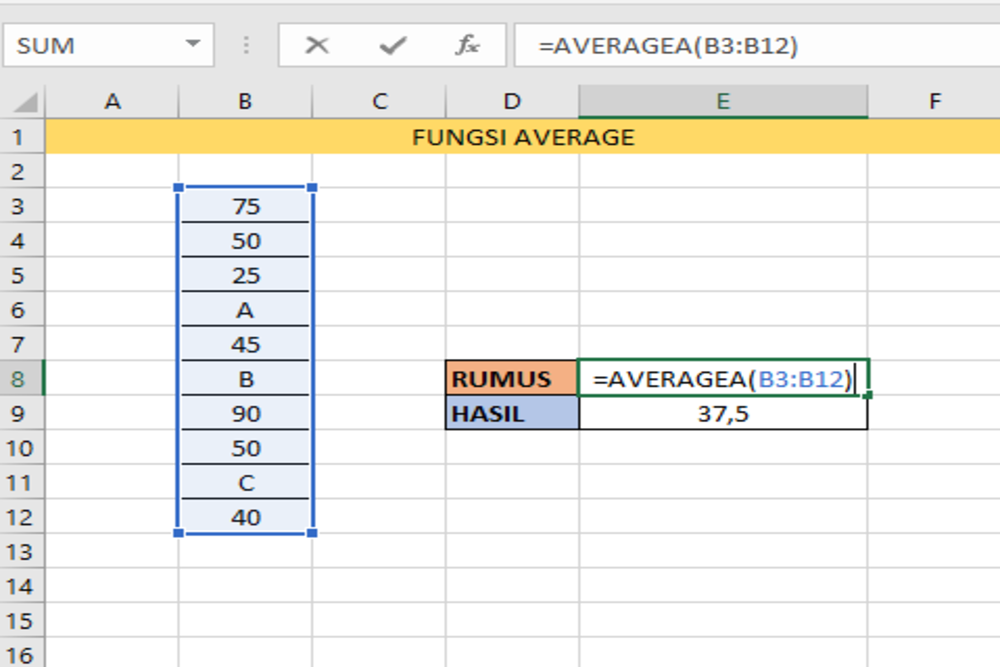
Dalam Excel, menghitung rata-rata dari beberapa rentang sel dapat menjadi tugas yang umum. Mari kita bahas cara melakukannya menggunakan fungsi AVERAGEIFS dan SUMPRODUCT.
Menghitung Rata-Rata Menggunakan AVERAGEIFS
Fungsi AVERAGEIFS memungkinkan Anda menghitung rata-rata berdasarkan kriteria tertentu. Sintaksnya adalah:
AVERAGEIFS(range, criteria1, range1, [criteria2, range2, …])
Di mana:
- range: Rentang sel yang ingin Anda hitung rata-ratanya.
- criteria1: Kriteria yang ingin Anda gunakan untuk memfilter sel.
- range1: Rentang sel yang berisi kriteria yang sesuai.
- criteria2, range2, …: Kriteria dan rentang tambahan (opsional).
Contoh:
Untuk menghitung rata-rata nilai ujian siswa yang nilainya lebih dari 80, Anda dapat menggunakan rumus berikut:
AVERAGEIFS(A2:A10, B2:B10, “>80”)
Menghitung Rata-Rata Tertimbang Menggunakan SUMPRODUCT
Fungsi SUMPRODUCT dapat digunakan untuk menghitung rata-rata tertimbang. Sintaksnya adalah:
SUMPRODUCT(array1, array2, [array3, …])
Di mana:
- array1: Rentang sel yang berisi nilai yang ingin Anda rata-ratakan.
- array2: Rentang sel yang berisi bobot untuk setiap nilai.
- array3, …: Rentang tambahan (opsional) yang berisi bobot tambahan.
Contoh:
Untuk menghitung rata-rata tertimbang nilai ujian siswa dengan bobot yang berbeda untuk setiap ujian, Anda dapat menggunakan rumus berikut:
SUMPRODUCT(A2:A10, B2:B10, C2:C10) / SUM(B2:B10)
Rata-rata di Excel adalah fitur yang ampuh untuk menganalisis data. Dengan menggunakan menu bar pada Microsoft Word di sini , Anda dapat dengan mudah mengakses opsi pemformatan, tata letak halaman, dan penyisipan objek. Setelah menguasai menu bar, kembali ke Excel, Anda dapat menggunakan fitur rata-rata untuk menghitung nilai rata-rata dari sekumpulan angka dengan cepat dan akurat.
Di mana:
- A2:A10 berisi nilai ujian.
- B2:B10 berisi bobot untuk setiap ujian.
- C2:C10 berisi nilai yang tidak relevan (untuk menghitung jumlah bobot).
Menghitung Rata-Rata dengan Kondisi
Ketika bekerja dengan data yang besar, sering kali kita perlu menghitung rata-rata hanya dari data yang memenuhi kondisi tertentu. Di Excel, ini bisa dilakukan dengan mudah menggunakan fungsi AVERAGEIF.
Fungsi AVERAGEIF
Fungsi AVERAGEIF memiliki sintaks berikut:
=AVERAGEIF(range, criteria, average_range)
- range: Rentang sel yang akan diperiksa untuk kondisi.
- criteria: Kondisi yang harus dipenuhi oleh sel di rentang.
- average_range: Rentang sel yang akan dihitung rata-ratanya jika kriteria terpenuhi.
Contoh Penggunaan
Misalnya, kita memiliki data penjualan dengan kolom “Produk” dan kolom “Penjualan”. Kita ingin menghitung rata-rata penjualan untuk produk tertentu, katakanlah “Produk A”.
Kita dapat menggunakan fungsi AVERAGEIF sebagai berikut:
=AVERAGEIF(B2:B10, “Produk A”, C2:C10)
Di sini:
- B2:B10 adalah rentang sel yang berisi daftar produk.
- “Produk A” adalah kriteria yang kita periksa.
- C2:C10 adalah rentang sel yang berisi nilai penjualan.
Beberapa Kriteria
Kita juga dapat menggunakan AVERAGEIF untuk menghitung rata-rata jika sel memenuhi beberapa kriteria. Sintaksnya sedikit berbeda:
=AVERAGEIFS(average_range, criteria_range1, criteria1, criteria_range2, criteria2, …)
Di mana:
- average_range: Rentang sel yang akan dihitung rata-ratanya.
- criteria_range1, criteria_range2, …: Rentang sel yang akan diperiksa untuk kondisi.
- criteria1, criteria2, …: Kondisi yang harus dipenuhi oleh sel di rentang kriteria.
Sebagai contoh, jika kita ingin menghitung rata-rata penjualan untuk produk “Produk A” yang dijual pada bulan “Januari”, kita dapat menggunakan rumus berikut:
=AVERAGEIFS(C2:C10, B2:B10, “Produk A”, D2:D10, “Januari”)
Menampilkan Rata-Rata dalam Format Tabel
Menampilkan rata-rata dalam format tabel memberikan cara yang jelas dan terorganisir untuk merangkum data. Ini memungkinkan Anda dengan mudah membandingkan rata-rata di berbagai kategori.
Membuat Tabel Rata-Rata
- Pilih rentang data yang berisi nilai-nilai yang ingin Anda rata-ratakan.
- Buka tab “Sisipkan” dan klik “Tabel”.
- Pilih opsi “Tabel Saya Memiliki Header” jika rentang data Anda memiliki header.
- Klik “OK” untuk membuat tabel.
Menambahkan Rata-Rata ke Tabel, Rata rata dalam excel
- Klik sel kosong di bawah kolom yang ingin Anda tambahkan rata-rata.
- Ketik rumus berikut:
=AVERAGE(rentang_sel), di manarentang_seladalah rentang sel yang berisi nilai yang ingin Anda rata-ratakan. - Tekan Enter untuk menghitung rata-rata.
- Salin rumus ke sel lain di kolom yang sama untuk menghitung rata-rata untuk setiap kategori.
Memformat Rata-Rata
- Pilih sel yang berisi rata-rata.
- Klik tab “Beranda” dan pilih opsi pemformatan yang diinginkan, seperti jumlah desimal atau mata uang.
Dengan mengikuti langkah-langkah ini, Anda dapat dengan mudah membuat tabel rata-rata yang memberikan ringkasan data yang jelas dan ringkas.
Menggunakan Fungsi Rata-Rata untuk Analisis Data: Rata Rata Dalam Excel
Fungsi AVERAGE di Excel adalah alat yang ampuh untuk menganalisis data. Fungsi ini menghitung rata-rata, atau nilai tengah, dari serangkaian nilai numerik.
Mengidentifikasi Tren dan Pola
Rata-rata dapat digunakan untuk mengidentifikasi tren dan pola dalam data. Misalnya, jika kamu memiliki data penjualan selama beberapa bulan, kamu dapat menggunakan rata-rata untuk mengidentifikasi bulan-bulan dengan penjualan tertinggi dan terendah. Ini dapat membantumu memahami pola musiman atau faktor lain yang memengaruhi penjualan.
Membuat Keputusan Berdasarkan Data
Rata-rata juga dapat digunakan untuk membuat keputusan berdasarkan data. Misalnya, jika kamu ingin menentukan harga untuk produk baru, kamu dapat menggunakan rata-rata biaya produksi untuk menentukan harga jual yang wajar.
Terakhir
Fungsi AVERAGE adalah alat yang ampuh untuk menganalisis data dan membuat keputusan yang tepat. Dengan memahami cara menggunakannya, Anda dapat memanfaatkan kekuatan Excel untuk mendapatkan wawasan berharga dari kumpulan data Anda.
